
Realize seu trabalho de forma profissional
De treinamentos a marketing completo, nossa comunidade de parceiros pode ajudar você a fazer as coisas acontecerem.
Alterar seu plano de sites
Os planos de preços flexíveis do Mailchimp acompanham você conforme as suas necessidades mudam com o tempo. Com um plano de Sites gratuito, você tem acesso a todas as ferramentas necessárias para criar um site do Mailchimp. Atualize para um plano Core para conectar um domínio personalizado.
Neste artigo, você aprenderá sobre como alterar o seu plano de Sites.
Antes de começar
Algumas coisas que você deve saber antes de iniciar esse processo:
- Se você tem um plano de Marketing ou um plano antigo, esse processo é um pouco diferente. Para saber mais, confira Alterar ou pausar seu plano de Marketing ou Alterar ou pausar seu plano de preços antigo.
- Se você tem um plano Pay as You Go, precisará mudar para um plano de Marketing Standard para adquirir um plano de Sites.
- Para saber mais sobre quais recursos acompanham cada tipo de plano, consulte Sobre os planos de preços do Mailchimp.
Mudar para um plano maior
Se fizer upgrade do seu plano de Sites no meio de um ciclo de faturamento, você terá acesso aos novos recursos imediatamente e sua cobrança mensal será proporcional.
Se fizer upgrade do plano Pay As You Go para um plano de Sites, o processo de cobrança mensal será iniciado imediatamente. Para fazer upgrade para o plano Pay As You Go, você será colocado em um plano Standard mensal primeiro. Se houver créditos Pay As You Go remanescentes, eles serão convertidos em créditos de Indicação e serão aplicados à sua compra. Se sobrarem créditos depois da compra inicial do plano mensal, aplicaremos os créditos à fatura do mês seguinte.
Para fazer upgrade de seu plano de Sites, siga estas etapas:
- Clique no ícone do seu perfil e escolha Account & billing (Conta e cobrança) ou Account (Conta), dependendo do seu tipo de usuário.
Clique no menu suspenso Billing (Cobrança) e, em seguida clique em Monthly plans or credits (Planos mensais ou créditos).
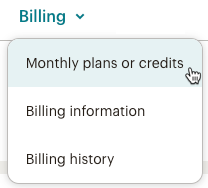
Na seção Websites Plan (Plano de Sites) , clique em Change Plan (Alterar plano).
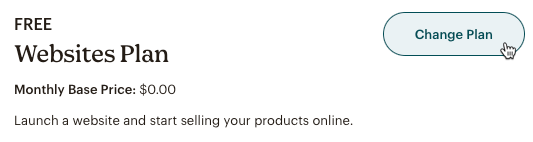
Isso o levará à página de compras no aplicativo com todas as opções do seu plano.Escolha o plano desejado e clique em Upgrade Plan (Fazer upgrade do plano).
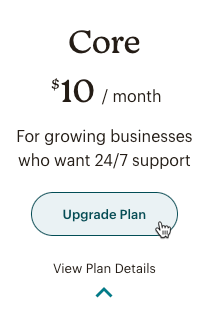
Insira suas informações de pagamento e clique em Pay Now (Pagar agora).
Quando concluir o upgrade, você verá uma mensagem de sucesso: "O upgrade do seu plano foi feito com sucesso."
Fazer downgrade
Se você fizer downgrade do seu plano no meio do ciclo, ainda terá acesso aos recursos do plano até o final desse ciclo de cobrança.
Talvez seja necessário remover as licenças do usuário para concluir o downgrade.
Para fazer downgrade, siga estas etapas:
- Clique no ícone do seu perfil e escolha Account & billing (Conta e cobrança) ou Account (Conta), dependendo do seu tipo de usuário.
Clique no menu suspenso Billing (Cobrança) e, em seguida clique em Monthly plans or credits (Planos mensais ou créditos).
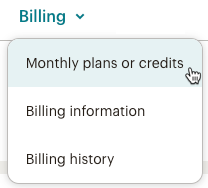
Na seção Websites Plan (Plano de Sites) , clique em Change Plan (Alterar plano).
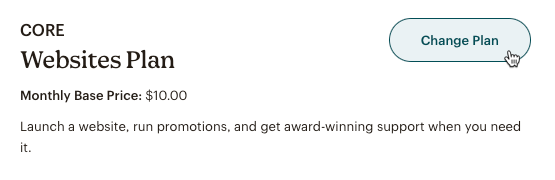
Isso o levará à página de compras no aplicativo com todas as opções do seu plano.Escolha o plano desejado e clique em Downgrade plan (Fazer downgrade do plano).
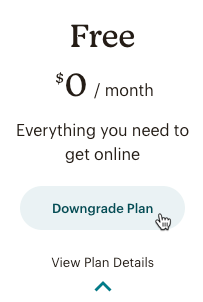
Analise a opção fazer downgrade. Se você estiver satisfeito com sua escolha, clique na caixa de seleção na parte inferior da tela para confirmar que você aceita as alterações.
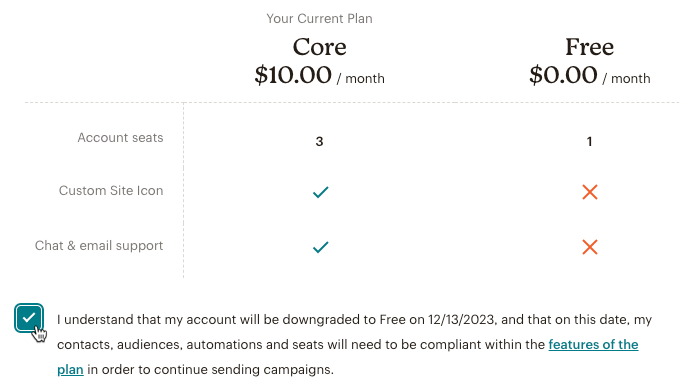
Clique em Downgrade to free (Fazer downgrade para o plano gratuito).
Cancelar um downgrade pendente
Se você mudar de ideia sobre o downgrade do seu plano existente, poderá cancelar o downgrade pendente.
Para cancelar um downgrade pendente, siga estas etapas:
- Clique no ícone do seu perfil e escolha Account & billing (Conta e cobrança) ou Account (Conta), dependendo do seu tipo de usuário.
Clique no menu suspenso Billing (Cobrança) e, em seguida clique em Monthly plans or credits (Planos mensais ou créditos).
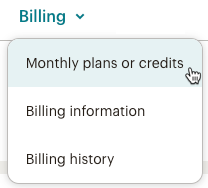
Na seção Websites (Sites), clique em Cancel Downgrade (Cancelar downgrade).
Servicio técnico

Está com alguma dúvida?
Os usuários de planos pagos podem fazer login para acessar o suporte via e-mail e chat.